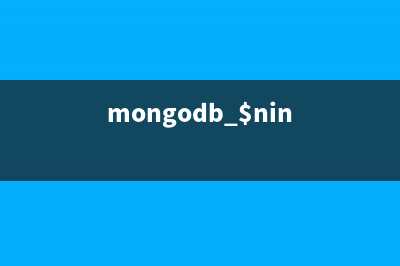位置: 编程技术 - 正文
Win8如何在开始屏幕上根据需要添加管理工具磁贴(win8的开始)
编辑:rootadmin推荐整理分享Win8如何在开始屏幕上根据需要添加管理工具磁贴(win8的开始),希望有所帮助,仅作参考,欢迎阅读内容。
文章相关热门搜索词:win8怎么调出开始菜单,win8怎么把开始调出来,win8.1开始菜单怎么设置,win8如何设置开始,win8怎么把开始调出来,win8怎么调出开始菜单,win8如何设置开始,win8怎么把开始调出来,内容如对您有帮助,希望把文章链接给更多的朋友!
Win8的开始屏幕显示了各种内置应用和用户安装应用的磁贴,方便用户使用。其实,Win8开始屏幕只是默认显示应用磁贴,系统管理工具如磁盘清理、系统配置等也是可以显示在开始屏幕上,只是需要我们开启。如何操作呢?
1.在Win8开始屏幕界面,按Win + I快捷键或点击“设置”超级按钮,打开“设置”菜单。如图:
2.点击“设置”菜单中的“磁贴”选项,打开“磁贴”设置菜单。如图:

3.把“显示管理工具”选项设置为“是”即可。
再回到Windows8开始屏幕,你就会看到显示的系统管理工具磁贴了。如图:
用户使用Win8,肯定是打开各种应用来使电脑发挥它的强大功能,比如看视频、浏览网页等,而系统管理工具只是我们需要对电脑进行调节、设置以便更好操作电脑时才会用到。在用户看来,应用的作用大于系统管理工具,所以开始屏幕才会默认显示应用磁贴,但是在开始屏幕放置系统管理工具磁贴才会方便我们管理电脑。
Windows8笔记本使用过程中键盘按键错乱的解决方法 现在笔记本电脑已经是PC市场的主流,多数用户倾向于使用笔记本电脑。不过有一些用户表示,他们在使用Windows8笔记本电脑时,偶尔会出现键盘按键错
Win8禁止在导航窗格中显示图片文件夹的方法 Win8系统默认情况下,左侧的导航窗格包含库文件夹目录,底下包括视频、文档、音乐、图片这四个文件夹,有的用户希望禁止导航窗格显示图片文件夹
Win8系统不用输入密码自动登录到桌面的方法 我们在用Win8的时候,默认情况下每次登陆时都是需要输入用户名和密码的,这样对一些渴望更加便利地使用电脑的用户来说就来得稍显麻烦。那么Win8怎
标签: win8的开始
本文链接地址:https://www.jiuchutong.com/biancheng/367851.html 转载请保留说明!